Файловый менеджер для iPhone обзор популярных
Давайте разберем самые популярные файловые менеджеры для iPhone и определимся для себя какой использовать в работе. Здесь как бесплатные версии, так и платные с полным функционалом.
Данная статья подходит для всех моделей iPhone Xs/Xr/X/8/7/6/5 и Plus на iOS 12. На более старых версиях могут отличаться или отсутствовать указанные в статье пункты меню и аппаратная поддержка.
- Documents 6 от Readdle
- Файлы от Apple
- Dropbox
- GoodReader
- FileBrowserGO
- FileExplorer
- File Manager &, Browser
- File Manager
- File Manager App
- FileMaster
- Briefcase
- File Hub
- USB Disk SE
Documents 6 от Readdle

Данное приложение считается для iPhone лучшим сторонним менеджером документов и файлов. Программа совершенно бесплатная, оснащена всеми опциями, которые только существуют. В Documents 6 с доступны такие операции с файлами:
- Управление (добавление тегов, архивация, обмен, перетаскивание и др.).
- Импортирование (с веб-страниц, облачных хранилищ, компьютеров и пр.).
Утилита совместима со всеми форматами, в т. ч. с аудио- и видеофайлами, текстовыми файлами. В Documents 6 можно просматривать PDF, обмениваться файлами, слушать музыку, читать книги и т.д.

Сейчас широко распространена облачная синхронизация. При работе с данной технологией Documents 6 позволяет быть уверенным, что все важные файлы локально хранятся на гаджете, а iCloud старые файлы не удалит, если не будет свободного место. Все необходимые опции у вас всегда будут под рукой.
Файлы от Apple

В iOS 11 добавлена утилита «Файлы», которая заменила устаревший iCloud Drive. Данный менеджер пользователям Mac покажется похожим на софт Finder.
Программа Файлы встроена в iOS, она позволяет внутри одного приложения подключаться к нескольким облачным хранилищам. Если вы работаете с несколькими облачными сервисами, к примеру, OneDrive, Dropbox и iCloud, и вам необходим центральный пункт, где можно всеми находящимися в них файлами управлять, программа Файлы будет лучшим вариантом.

В функции импорта файлов в приложении есть недостаток, связанный с отсутствием возможности скачивать файлы иp интернета или их передавать со сети Wi-Fi. Этот недостаток компенсируется полностью широким функционалом для обмена и управления файлами. Например, в Файлах можно перетаскивать документы внутри программы, из нее и в нее.

Dropbox

Если вы свои файлы храните в Dropbox, то для Айфона официального софта Dropbox будет достаточно. Доступ ко всем файлам этого облачного хранилища вы сможете получать при наличии подключения в интернет.
В приложении можно открывать, просматривать файлы сразу в Dropbox или при помощи меню «Поделиться». Например, если с вами кто-то поделился документом Pages в Dropbox, то его можно открыть в Pages функцией «Поделиться». Еще в софте можно редактировать приложения PowerPoint, Excel и Word имеющимися внутри функциями, не переключаясь на другой сервис. Имеется сканер документов.

Еще в Dropbox есть офлайн-функция, но в бесплатной версии сохранять для работы можно без подключения в интернете только отдельные файлы. Для пользователей Dropbox Plus доступна возможность сохранения папок.
GoodReader

Старейший мощный инструментарий для работы с файлами, который оценили миллионы пользователей. Если на Айфоне вы часто работаете с документами PDF, то GoodReader будет незаменимым помощником. Программа импортирует файлы:
- Из компьютера.
- Из локальных серверов.
- Из облачных хранилищ.
GoodReader позволяет сортировать файлы в папки. Программа процесс прокручивания «многотомных» документов PDF делает удобным.

Еще с помощью приложения к документам можно добавлять аннотации. Текст набирается для аннотаций в соответствующем поле. Еще на страницы документов PDF можно добавлять стикеры.
FileBrowserGO
В этом файловом менеджере есть такие возможности:
- Инструмент для доступа к внутренним папкам гаджета.
- Просмотрщик разных типов файлов.
- Возможности архиватора.
Определенные файлы в специальной папке можно защитить паролем, в закладки добавлять документы и через WebDAV, iCloud и iTunes импортировать файлы. В виде приятного дополнения поддерживается AirPlay, поэтому изображение можно выводить, к примеру, на телевизионный экран.

В приложении нет русского языка. Софт платный, но пользователям предоставляется пробный 14-дней период.
FileExplorer

Здесь имеется все необходимое для работы файлового менеджера в iOS:
- Встроенный ридер всех популярных видео-, аудио- и фотоформатов, файлов PDF и документов.
- Интерфейс для работы с файлами на девайсе и с облачными хранилищами.
- Доступ к файловым серверам и удаленным компьютерам.

File Manager &, Browser

File Manager &, Browser имеет похожий функционал, как и приложение Documents 6, но его интерфейс визуально более понятен. Здесь все главные функции располагаются на виду внизу экрана.

Софт может по Wi-Fi с компьютера импортировать файлы документов, сортировать, управлять ими, обмениваться при помощи сторонних сервисов.
Приложение на iPhone зависло во время загрузки или обновления
File Manager

Приложение бесплатное, а его главная особенность состоит в подключении к разным облачным сервисам и перемещении файлов между ними и Айфоном. Поддерживается работа с такими сервисами: Яндекс.Диск, Dropbox, Google Drive.
Можно подключаться к популярным протоколам в сети. Поддерживается работа с архивами. Еще можно работать с множеством форматов видео и аудио, добавлен встроенный ридер для электронных книг и документов.

File Manager App

Разработан файловый менеджер в Германии. Отличается своим функционалом:
- Архивирование и распаковывание архивов.
- Перемещение и переименование файлов.
- Копирование.
В приложении можно просматривать видео, аудио, ZIP-файлы, фотографии, документы Word, таблицы Excel, презентации PowerPoint.

FileMaster
Отличное приложения для Айфона, имеется большой пакет возможностей: просмотр документов, защита данных паролем, поддержка большинства мультимедийных форматов, видео и аудио проигрыватель, импорт файлов из разных источников и многое другое.

К недостаткам можно отнести некачественный дизайн софта, наличие навязчивой рекламы (отключается за небольшую единовременную оплату) и корявую русскоязычную локализацию.
Briefcase
Реализован файловый менеджер для локальной работы с файлами с возможностью просматривать их. Поддерживается видео, музыка, графические изображения, PDF, документы пакета iWorks, файлы Microsoft Office и иные форматы.

В Briefcase информацию можно защитить паролем (графическим или цифровым), есть опция обмена файлами с друзьями, передача файлов по Wi-Fi и через iTunes. В бесплатной версии отображается реклама, а доступ к некоторым опциям ограничен. Ограничение снимается при просмотре рекламных роликов или после внесения единовременной оплаты.
File Hub
Для хранения, просмотра и добавления файлов разных форматов на Айфоне это универсальный инструмент. К основным особенностям относится наличие защиты паролем, поддержка более 40 форматов файлов, создание голосовых заметок и текстовых файлов, работа с папками, извлечение данных из архивов, импорт из разных источников, функциональный медиапроигрыватель.

Разработчики уделили внимание поддержке русского языка и дизайну интерфейса. Пользователи могут поменять тему оформления. В бесплатной версии функций немного, но перейдя на PRO пользователи получают возможность передавать данные между гаджетами iOS по Bluetooth, обмениваться файлами по FTP. Имеется встроенный проигрыватель, поддерживающий популярные форматы видео и музыки.
USB Disk SE
Файловый менеджер подойдет для пользователей, которым нужен простой и функциональный софт для Айфона. Приложение открывает медиаконтент и документы с возможность загрузки файлов из разных источников – облачное хранилище или компьютер.

К полезным особенностям USB Disk SE относится изменение параметров демонстрации документов, возможность создания файлов, отображение скрытых файлов, чистка кэша. Лицензия бесплатная, реклама отсутствует полностью.
Файловый менеджер для iPhone —, обзор популярныхОцени статью
Как установить мелодию на звонок на Meizu

Установка рингтона на звонок у большинства пользователей смартфонов на Android не вызывает вопросов. Но на некоторых моделях алгоритм действий может незначительно отличаться. В статье разберем, как установить мелодию на звонок на Meizu. К слову, несмотря на то, что смартфоны Мейзу работают под управлением операционной системы Android, многие пользователи сталкиваются с проблемой, когда не совсем понятно, как активировать ту или иную функцию.
- 1. Что необходимо знать
- 2. Ставим мелодию на все контакты
- 2.1. Способ 1: Установка через Ringtones
- 2.2. Способ 2: Установка звонка через профили звука
- 2.3. Способ 3: Выбор музыки через папку «Music»
- 3. Как установить мелодию звонка определенному контакту на Meizu
- 3.1. Способ 1: Установка через список
- 3.2. Способ 2: Выбор музыки через вкладку «Правка»
- 4. Видео-инструкция
- 5. Ответы на 3 главных вопроса об установке рингтона на Meizu
Что необходимо знать
Прежде чем устанавливать необходимый звонок, следует помнить, что существуют два способа:
- Установка для всех контактов.
- Поставить музыку отдельно для каждого контакта.
Мы рассмотрим оба варианта.
Следует помнить, что если вы скачаете любимую мелодию с интернета на телефон, установить ее сразу на звонок не получится.
Для этого потребуется в первую очередь поместить музыкальный трек в папку «Ringtones». Не на всех моделях телефонов изначально она есть. Поэтому иногда требуется создавать эту директорию самостоятельно.
Некоторые смартфоны после проделанных манипуляций все равно не видят необходимую песню. Можно попробовать поместить ее в папку «Music», где находятся все музыкальные треки.
Ставим мелодию на все контакты
Для начала разберем, как поставить любимую музыку на все контакты. Существует несколько способов, разберем их ниже.
Способ 1: Установка через Ringtones
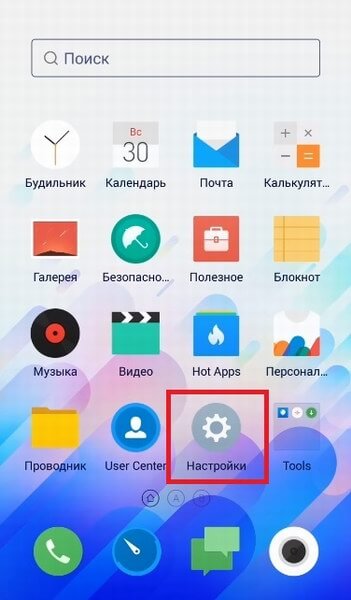
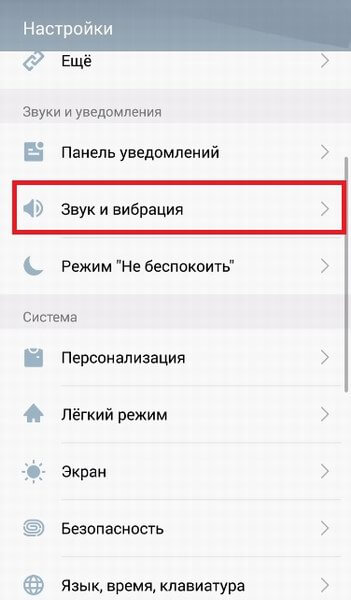
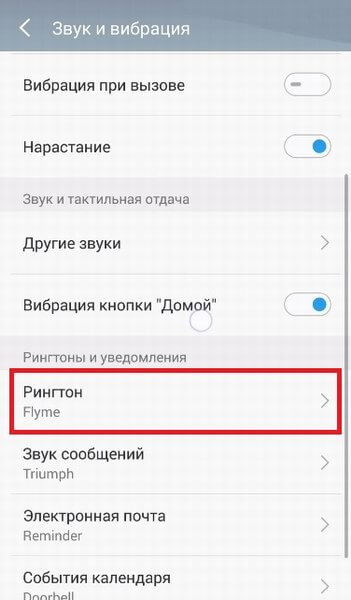
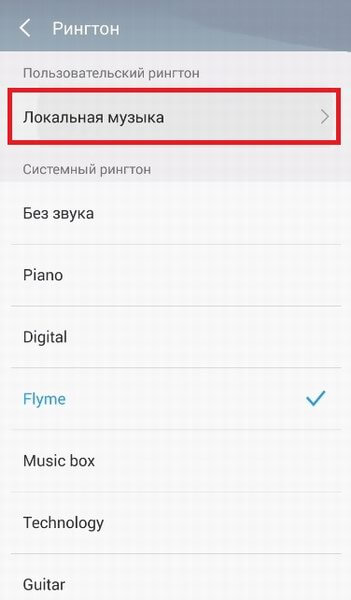
Прежде чем осуществлять нижеописанные действия, необходимо любимую песню перенести в директорию «Ringtones». В противном случае этим способом невозможно будет воспользоваться.
- Необходимо войти в настройки телефона, и найти вкладку «Звук и Вибрация». Далее открываем «Рингтоны» и вкладку «Локальная музыка».
- В открывшемся окошке листаем страницу и находим нужный музыкальный трек. Чтобы установить трек на Мейзу на звонок нужно установить около нее галочку.
- После всех проделанных манипуляций выбранная музыкальная композиция будет проигрываться при входящем звонке.
Способ 2: Установка звонка через профили звука
Вариант установки своей музыкальной композиции достаточно простой, следует выполнить несколько действий.
- Необходимо войти в меню, которое называется «Профили входящего аудиовызова». Находится она в настройках смартфона во вкладке «Профили звука».
- Чтобы любимый звонок на Мейзу был установлен, необходимо выбрать меню «Выбор аудио из списка». Здесь нажимаем на мелодию, которую хотим слышать при входящем звонке, и нажимаем «Ок».
Способ 3: Выбор музыки через папку «Music»
Третий вариант подразумевает установку через папку «Music». Потребуется:
- Во внутренней памяти телефона находим папку с музыкой, и помещаем в нее выбранную композицию, которую хотим слышать на звонке.
- В настройках устройствах нужно открыть вкладки «Звук» — «Рингтон» — «Музыка Flyme». В последней открывшейся вкладке выбираем любимый трек, он и будет звучать на звонке.
Как установить мелодию звонка определенному контакту на Meizu
Иногда пользователю необходимо установить отдельную песню на определенный номер из списка. Осуществить это можно двумя способами, которые сейчас рассмотрим.
Способ 1: Установка через список
- Для установки мелодии на выбранный контакт необходимо изначально перекинуть трек в «Music» или «Ringtones».
- На телефоне открыть список контактов и выбрать нужный. Затем в открывшемся окне нажать на кнопку «Изменить» и «Добавить поле», где и выбираем добавление музыкальной композиции на звонок для определенного номера телефона.
Способ 2: Выбор музыки через вкладку «Правка»
- Как и в первом случае, необходимо скопировать музыку в «Ringtones» на устройстве.
- Заходим в меню выбранного номера, тапаем по кнопке «Правка» и «Добавление поля» и «Выбор рингтона». Открывшееся меню позволит выбрать необходимую музыку.
Иногда на Meizu вместо кнопки выбора рингтона может быть написано «Мелодия звонка».
Видео-инструкция
Ответы на 3 главных вопроса об установке рингтона на Meizu
Как видим, сложного ничего нет в установке музыкальной композиции на смартфон Мейзу. Все описанные действия очень простые, и выполнить их сможет даже новичок. Главное четко следовать рекомендациям.
Нужна помощь в решении важной проблемы? Тогда задай любой вопрос о Meizu и мы на него ответим!
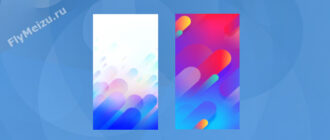
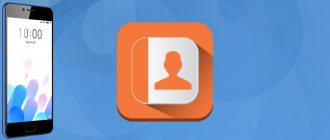


Хотел заменить штатный звонок Meizu, а он пишет, что нет рингтона на этом телефоне. Что нажал не помню и как выйти из этого положения?

Попробуйте установить на звонок сам трек. Для этого нужно зайти в музыку, выбрать нужную песню, нажать на три точки и кликнуть «На рингтон».
Установка мелодии на звонок телефона Meizu
Оригинальное звучание рингтона – один из козырей любого абонента. На сегодняшний день, когда на смартфон можно установить массу индивидуальных настроек, просто нелогично пользоваться стандартными звуками входящего вызова, которые есть у абсолютного большинства.
Когда на ваш телефон приходит вызов от другого человека, хочется слышать какую-то уникальную музыку. Причём вполне реально поставить что-то, имеющее для вас особенное значение, мелодию на контакт близкого человека.

Хотя индивидуальные рингтоны уже давно стали популярны, далеко не все сегодня знают, как установить мелодию на звонок. Потому сегодня мы расскажем вам, как поставить рингтон на Мейзу.
К слову, на нашем сайте есть мини-сервис рингтонов, который всегда может помочь вам в оформлении своей уникальной мелодии. Изюминкой сервиса является возможность скачивания песен из соц. сети ВК, что упрощает поиск любимой мелодии.
Приводимые ниже рекомендации подойдут для всех без исключения гаджетов этого производителя мобильных устройств, включая Meizu M3, Meizu U10, Meizu M3 Note, Meizu M5 Note, Meizu M5 и т.д.
Алгоритм действий
Итак, чтобы поставить на звонок Meizu какую-то уникальную мелодию, нам нужно сделать следующее:

- Скачать нужную вам мелодию или песню на телефон, желательно в формате MP3
- Открыть папку, куда скачался файл, и перенести его в папку «Рингтоны». Если интерфейс у вас переведён не полностью, то она может называться «Ringtones». В отдельных случаях такой папки может вообще не быть, и тогда нужно её создать.
- В телефонной книге выбираем контакт, для которого хотим установить мелодию.
- Переходим в раздел редактирования контакта.
- Находим пункт «Добавить поле».
- В списке предложенных вариантов будет «Поставить рингтон». Как раз он нам и нужен.
- Система попросит указать путь к файлу, которому будет присвоен статус рингтона для контакта. Устанавливаем его, указывая дорогу к ранее скачанному файлу.

Если вы не знаете, как поставить определённую мелодию на все входящие звонки, то делается это ещё проще:
- Заходим в Настройки на телефоне.
- Выбираем категорию «Звук».
- Прокручиваем страницу в самый низ и выбираем мелодии для всех событий. Для звонка это может быть одна музыка, для уведомлений от приложений другая, а для SMS – третья.
Когда вы всё сделали, новый рингтон уже установлен на Meizu. Как видите, всё предельно просто, и вся процедура не отнимет у вас более пяти минут.

Дополнительные приложения
Если по какой-то причине на ваш телефон Мейзу Ноут или альтернативную модель гаджета не удаётся установить рингтон одним из указанных способов, можно прибегнуть к использованию запасного варианта. На сегодняшний день разработчики мобильных приложений предусмотрели, кажется, все возможные развития событий, включая те, при которых пользователь очень хочет поставить уникальный звонок, но не имеет возможности сделать это через стандартные ресурсы.
Это часто случается, если вы заказывали телефон в свой регион из Китая, и он пришёл с очень проблемной прошивкой. Лучшим приложением будет Rings Extended. Просто выбираете в настройках запуск звука через данную программу, а не через систему Android, и останется лишь указать, какую мелодию вы хотите слышать во время входящего звонка.
Как установить мелодию на звонок на Мейзу
При работе с телефонами Мейзу у их владельцев может возникнуть потребность сменить мелодию звонка по умолчанию, или привязать мелодию вызова к какому-либо контакту из телефонной книги. При этом алгоритм подобной привязки может отличаться от того, с чем пользователь сталкивался ранее на классических Андроид-смартфонах. Некоторое время я пользовался телефонами Meizu M3 и M5 и у меня получилось установить Плей Маркет, включить T9 и поставить музыку на звонок, и в статье я поделюсь своим опытом.

- Что необходимо знать, чтобы на Meizu установить музыку на звонок?
- Способ 1: используем папку Ringtones
- Способ 2: устанавливаем мелодию на Мейзу
- Способ 3: копируем рингтон в папку Music
- Как установить мелодию на определённый контакт в Мейзу
- Способ 1: через список контактов
- Способ 2: устанавливаем через Правку
- Заключение
Что необходимо знать, чтобы на Meizu установить музыку на звонок?
Для установки нужной мелодии на звонок в телефонах «Meizu» можно пойти двумя традиционными путями:
- Установить песню на все звонки;
- Поставить музыку только на звонок от определённого контакта в телефонной книге.
Рассмотрим каждый вариант по порядку. При этом учтите, что если вы хотите использовать для вызова не предустановленную в системе музыку, а загруженную с интернета (обычно в формате «mp3» или «flac»), то после его загрузки данный файл необходимо перенести в папку «Ringtones» (путь — DiskRingtones) на вашем смартфоне. Если такой директории на вашем телефоне нет, вам будет необходимо её создать.

Если же телефон будет продолжать «не видеть» нужную вам мелодию, попробуйте также скопировать музыкальный файл в общую папку «Music».
Для установки нужной мелодии на звонки Мейзу есть несколько способов, зависящих от модели вашего телефона.
Способ 1: используем папку Ringtones
- Перейдите в «Настройки» – «Звук и Вибрация» – «Рингтон» – «Локальная музыка».
- Здесь поищите нужную нам песню, и установите на ней галочку (не забудьте перед тем перенести нужную музыку в папку «Ringtones»).
- Теперь данная музыка будет использоваться в качестве мелодии вызова.
Способ 2: устанавливаем мелодию на Мейзу
- Перейдите в «Настройки» — «Профили звука» — «Профили входящего аудио вызова».
- Здесь нажмите на «Выбрать аудиофайл из списка», и тапните на нужную мелодию, которую будете использовать для вызова по умолчанию.
Способ 3: копируем рингтон в папку Music
- Скопируйте нужный рингтон в системную папку «Music» на вашем телефоне.
- Затем перейдите в «Настройки» — «Звук» — «Рингтон» — «Музыка Flyme», и выберите нужный вам трек.
Как установить мелодию на определённый контакт в Мейзу
Рассмотрим способы установки мелодии для отдельного контакта на устройствах Мейзу.
Способ 1: через список контактов
- Перенесите нужный аудиофайл в папку «Ringtones» (также скопируйте в «Music»).
- Затем перейдите в «Контакты», выберите нужный контакт, тапните на «Изменить» — «Добавить поле», и выберите поле «Мелодия».
- Здесь нам будут доступны все рингтоны из папки «Music».
- Выберите нужный, и установите его в качестве вызова для нужного контакта.
Способ 2: устанавливаем через Правку
- Скопируйте мелодию в папку «Ringtones» (скопируйте также в «Music»).
- Затем перейдите в карточку нужного вам контакта, кликните на «Правка» — «Добавить поле» — «Рингтон».
- Выберите нужную нам музыку, и установите её как вызов для данного контакта.
- В некоторых случаях вместо пункта «Рингтон» будет необходимо нажать на «Мелодия звонка», и выбрать нужную композицию из имеющегося списка.
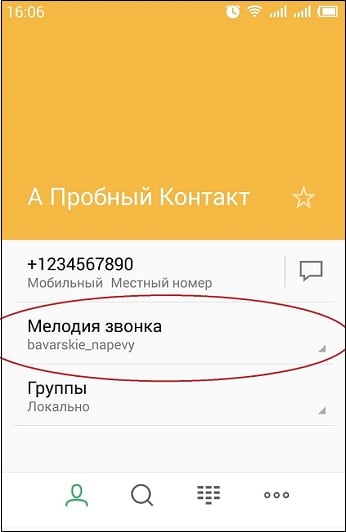
Заключение
Воспользуйтесь перечисленными выше советами по установке любимой мелодии на звонок в телефоне Мейзу. Все они позволят легко установить нужную музыку в качестве мелодии вызова на ваш гаджет.
Как установить мелодию на звонок Мейзу
Как на Мейзу установить рингтон на контакт знают не многие пользователи. Если заходит речь о стандартных мелодиях, то поменять их можно в настройках. Ниже мы рассмотрим подробную инструкцию по замене мелодии звонка на телефоне.

Установка для всех контактов

Самый простой способ установки мелодии на звонок на Android– сразу на все контакты, сохраненные в телефонной книге. В качестве музыки можно использовать личные сохраненные треки либо стандартные звуки из библиотеки.
Установить мелодию можно с помощью стандартных настроек либо через специальные приложения.
Установка через ringtones
Несмотря на распространенность интернета, даже сейчас есть люди, которые не знаю, как устанавливать музыку из интернета на смартфон. Для таких пользователей созданы специальные приложения. Одним из таких является программа Ringtones. Приложение открывает доступ к огромной коллекции индивидуальных музыкальных файлов, которые можно установить в качестве мелодии при входящем звонке. Недостаток приложения – установка мелодии производится сразу на все контакты, после удаления программы большинство скаченных песен становятся недоступными.
Установка мелодии через профили звука
Как установить мелодию на звонок Мейзу через профили звука:
- Переходим в раздел «Настройки» с помощью главного меню либо шторки уведомлений;
- Опускаемся в раздел «Персонализация», в котором выбираем пункт «Звук и вибрация»;
- В разделе «Мелодии и звуки уведомлений» щелкаем на пункт «Рингтон», после чего выбираем нужный звук из списка предложенных мелодий. Встроенный функционал изначально открывает доступ только к тем мелодиям, которые сохранены в памяти гаджета. Если требуется установить другие определенные мелодии, сохраненные пользователем лично, необходимо щелкнуть на пункт «Выбор мелодии на устройстве» и указать путь к нужному треку.
Недостаток способа – мелодия устанавливается сразу для всех контактов, сохраненных в телефонной книге.
Выбор музыки через папку «Music»

Чтобы долго не искать нужный трек на устройстве, нужную любимую мелодию можно установить непосредственно через папку «Music», в которую помещаются все треки, хранящиеся на телефоне на данный момент. Процесс предусматривает следующие шаги:
- В меню или на рабочем столе выбираем иконку с надписью «Музыка».
- Пролистываем список треков до нужной музыкальной композиции;
- Нажимаем на файл и удерживаем его несколько минут до открытия контекстного меню;
- Выбираем пункт «Установить на рингтон».
Если все манипуляции были выполнены правильно, выбранный трек будет играть при входящем вызове.
Как поставить для одного контакта

Если у Вас остались вопросы – сообщите нам  Задать вопрос
Задать вопрос
Если вы хотите по мелодии звонка определять абонента, который вам звонит, необходимо установить рингтон отдельно для каждой записи в контактах. Существует два удобных способа.
Установка через список
Перед реализацией способа нужную мелодию нужно скачать на смартфон и переместить в папку «Рингтоны» (на некоторых прошивках папка называется на английском языке).
Далее выполняем следующие действия:
- Переходим в раздел «Контакты» с помощью соответствующей иконки на рабочем столе либо через меню набора номера.
- Пролистываем список номеров до нужного и щелкаем на него;
- В открывшемся окне щелкаем на пункт «Добавить», после чего указываем путь к мелодии, которую хотим поставить на конкретного человека.
Через вкладку «Правка»
Для изменения стандартной мелодии необходимо:
- Найти нужный контакт в телефоне;
- Удерживать его несколько секунд для открытия контекстного меню;
- Выбрать пункт «Правка», далее «Добавить» и «Выбрать рингтон»;
- После этого пользователю будет предложено выбрать нужную мелодию и установить ее на звонок.
Процесс установки мелодии на звонок не предусматривает сложных шагов, главное действовать последовательно. Если встроенного функционала смартфона по тем или иным причинам не хватает, предпочтительнее будет воспользоваться помощью сторонних программ.
Как Поставить Музыку Звонка на Мейзу Через Настройки, Контакты, Приложения, Плеера и ПК – 5 Способов





Вне зависимости от того, знает ли пользователь, какую конкретно мелодию он хочет слышать или просто желает расширить выбор, эту задачу можно реализовать, причем весьма простыми способами, о которых и пойдет речь ниже.
Что необходимо знать, чтобы на Meizu установить музыку на звонок?
Для установки нужной мелодии на звонок в телефонах «Meizu» можно пойти двумя традиционными путями:
- Установить песню на все звонки;
- Поставить музыку только на звонок от определённого контакта в телефонной книге.
Рассмотрим каждый вариант по порядку. При этом учтите, что если вы хотите использовать для вызова не предустановленную в системе музыку, а загруженную с интернета (обычно в формате «mp3» или «flac»), то после его загрузки данный файл необходимо перенести в папку «Ringtones» (путь — DiskRingtones) на вашем смартфоне. Если такой директории на вашем телефоне нет, вам будет необходимо её создать.

Если же телефон будет продолжать «не видеть» нужную вам мелодию, попробуйте также скопировать музыкальный файл в общую папку «Music».
Для установки нужной мелодии на звонки Мейзу есть несколько способов, зависящих от модели вашего телефона.




Установка музыки на входящий вызов – пошаговая инструкция для Meizu
Итак, чтобы поставить на звонок Meizu какую-то уникальную мелодию, нам нужно следовать следующей инструкцией:
- Скачать нужную вам мелодию или песню на телефон, желательно в формате MP3
- Открыть папку, куда скачался файл, и перенести его в папку «Рингтоны». Если интерфейс у вас переведён не полностью, то она может называться «Ringtones». В отдельных случаях такой папки может вообще не быть, и тогда нужно её создать.
- В телефонной книге выбираем контакт, для которого хотим установить мелодию.
- Переходим в раздел редактирования контакта.
- Находим пункт «Добавить поле».
- В списке предложенных вариантов будет «Поставить рингтон». Как раз он нам и нужен.
- Система попросит указать путь к файлу, которому будет присвоен статус рингтона для контакта. Устанавливаем его, указывая дорогу к ранее скачанному файлу.
Если вы не знаете, как поставить определённую мелодию на все входящие звонки, то делается это ещё проще:
- Заходим в настройки на телефоне.
- Выбираем категорию «Звук».
- Прокручиваем страницу в самый низ и выбираем мелодии для всех событий. Для звонка это может быть одна музыка, для уведомлений от приложений другая, а для смс – третья.
Когда вы всё сделали, новый рингтон уже установлен на Meizu. Как видите, всё предельно просто, и вся процедура не отнимет у вас более пяти минут.
Как установить мелодию на определённый контакт в Мейзу
Рассмотрим способы установки мелодии для отдельного контакта на устройствах Мейзу.
Способ 1: через список контактов
- Перенесите нужный аудиофайл в папку «Ringtones» (также скопируйте в «Music»).
- Затем перейдите в «Контакты», выберите нужный контакт, тапните на «Изменить» — «Добавить поле», и выберите поле «Мелодия».
- Здесь нам будут доступны все рингтоны из папки «Music».
- Выберите нужный, и установите его в качестве вызова для нужного контакта.
Способ 2: устанавливаем через Правку
- Скопируйте мелодию в папку «Ringtones» (скопируйте также в «Music»).
- Затем перейдите в карточку нужного вам контакта, кликните на «Правка» — «Добавить поле» — «Рингтон».
- Выберите нужную нам музыку, и установите её как вызов для данного контакта.
- В некоторых случаях вместо пункта «Рингтон» будет необходимо нажать на «Мелодия звонка», и выбрать нужную композицию из имеющегося списка.




Замена рингтона в настройках смартфона
Такой способ подойдет для моделей Meizu: M3, M3 mini, M5, M5 note, M5с, MX5 и др. Проще всего установить песню входящего звонка, зайдя в меню настроек смартфона. Воспользуйтесь алгоритмом:
- Заходим в раздел «Звук и вибрация».
- Выбираем категорию «Ringtones». (Воспользовавшись этой функцией, на звонок Meizu возможно установить стандартные и локальные звуки, которые пользователь загружал самостоятельно на флешку или скидывал во внутреннюю память смартфона.)
- После выбора рингтона можно просто закрыть настройки – ничего сохранять и подтверждать не нужно.
Песни автоматически сортируются в алфавитном порядке, поэтому поиск становится проще.
Обратите внимание, что в этом разделе можно дополнительно настроить громкость установленной на входящий вызов песни, а также звуков медиа и уведомлений. Если пользователь заинтересован, аналогичным образом можно изменить звуки смс, электронной почты и других уведомлений на смартфоне.
Поставить мелодию через проводник или музыкальный плеер
Большинство плееров, выпускаемых для Android, содержат стандартную функцию прослушивания, нарезки и установки музыки. Это очень удобно, ведь человеку не нужно дополнительно искать понравившуюся мелодию в списке музыкальных файлов телефона: установить ее на звонок непосредственно при прослушивании любимой музыки. Поставить мелодию на звонок Meizu U10, U20, MX6, M5s и других моделях можно:
- Через проводник или плеер выбираем нужный файл и вызываем опционное меню.
- В списке пунктов меню находим раздел «Установить звучание звонка» или «На рингтон».
Такая установка занимает меньше минуты и не требует дополнительного сохранения настроек и перезагрузки смартфона. Поставить мелодию на звонок просто, с этим справиться любой пользователь.
Установка индивидуального рингтона на контакт
Хотя эта опция пользуется большой популярностью уже много лет, далеко не все знают, как поставить мелодию на звонок на Мейзу отдельный контакт справочника. Из-за этого и появляются ошибки. Указанные рекомендации подойдут для большинства новых моделей Meizu: M3s, MX4, M3с, M5s, M5c и других.
Алгоритм действий, как устанавливать уникальную мелодию на контакт, следующий:
- Скачать нужную песню в MP3-формате в выбранную папку.
- Открыть папку со скачанным файлом и вырезать или сделать копирование песни в раздел звуков «Рингтоны». (Иногда система полностью не русифицирована, поэтому стоит также искать раздел «Ringtones». Если такой папки нет изначально, или она удалена при внесении изменений в систему, после получения рут-прав, то стоит создать данную папку самостоятельно, подписав, как было указано выше).
- Открыть меню телефонной книги и выбрать необходимый контакт.
- В разделе «Редактирование контактной информации» найти отдельную опцию «Добавить поле». Там выбрать функцию, чтобы поставить мелодию на звонок.
- Когда система попросит указать путь к рингтону, выбрать путь к скопированному музыкальному файлу.
Таким способом можно закачивать и устанавливать мелодии для часто используемых контактов отдельно. Это очень удобное обновление, позволяющее уже с первых секунд входящего вызова знать, какой именно абонент пытается дозвониться.

- https://o-phone.ru/ustanovka-muzyki-na-zvonok-meizu.html
- https://androidlime.ru/change-ringtone-on-meizu
- https://www.orgtech.info/kak-na-telefone-meizu-postavit-rington-na-zvonok-i-kontakt/
- https://it-doc.info/kak-ustanovit-melodiyu-na-zvonok-na-mejzu/
- https://meizuguru.ru/reshenie-problem/kak-postavit-muzyku-na-zvonok-meizu
Следующая статьяКак включить родительский контроль на телефоне или планшете Андроид? Очень важные правила
Как изменить стандартную мелодию
Во всех гаджетах Мейзу (М3, М4, М6, линейке Ноут и т. д.) установлена фирменная оболочка Flyme, которая проста и удобна в управлении. Изменять и устанавливать новые рингтоны через ее меню очень легко. Алгоритм действий такой:
- Запускаем системное приложение «Настройки».
- Переходим к пункту «Звук и вибрация».
- В разделе «Рингтоны и уведомления» тапаем на вкладку «Рингтон».
По умолчанию в Мейзу установлена системная мелодия Flyme. Чтобы ее изменить, в пункте «Рингтон» выберите из списка подходящую музыку. После того как вы нажмете на ее название, новый рингтон установится автоматически.
Как установить звук оповещений/ смс сообщений на Meizu – пошаговая инструкция
Для того, чтобы установить звук/мелодию оповещений и СМС сообщений необходимо выполнить следующий порядок действий:
- Первым шагом является вход в меню настроек. На главном экране нужно щелкнуть по значку шестеренки. В результате откроется новое окно, где будет приведен список основных параметров телефона. В нем следует отыскать раздел «Звук и вибрация», а затем нажать по его названию:
- Следующий шаг — немного прокрутить список параметров вниз и найти пункт «Звук сообщений». Именно он предназначен для быстрой настройки мелодий, проигрывающихся во время поступления СМСок. Нужно щелкнуть по этой позиции:
- Теперь пользователь способен выбрать практически любой звуковое сопровождение поступающих уведомлений. На выбор предоставлены такие варианты, как «Little Crystal», «Reminder», «Doorbell» и многие другие. Перед установкой устройство предлагает прослушать сигнал, чтобы убедиться в своем выборе.
- Также существует возможность установки собственной мелодии на SMS сообщения. Специально для этого предусмотрен в телефонах Мейзу, пункт «Локальная музыка». Необходимо нажать по нему, указать путь в памяти телефона до нужной композиции и сохранить все внесенные изменения.
Таким образом, установка мелодии на Мейзу не вызовет сложностей, если придерживаться инструкции. Благодаря встроенной функции выбора звукового сопровождения СМС, вы сможете персонализировать свой девайс без инсталлирования сторонних утилит.
NET.Гаджет
Мы продолжаем серию материалов для начинающих пользователей Meizu. Сегодня поговорим про рингтоны, беззвучный режим, и конечно тонкую настройку режима «не беспокоить».
Введение
Привет! Мы продолжаем серию материалов для начинающих пользователей Meizu. Сегодня поговорим про рингтоны, беззвучный режим, а также тонкую настройку режима «не беспокоить». Напоминаю, что эти статьи призваны помочь новичкам лучше узнать свой смартфон и его возможности, поэтому не удивляйтесь, если я иногда буду рассказывать о каких-то очевидных для вас вещах.
Как изменить мелодию звонка?
Мне сразу вспоминаются подробные гиды по смене мелодии на айфоне, где это всё превращалось в огромные инструкции. К счастью, во Flyme с заменой мелодии никаких проблем нет. Открываем настройки, переходим в раздел «звук», прокручиваем до конца и настраиваем все нужные уведомления. Помимо звука звонка здесь также можно изменить звуки сообщений, электронной почты и прочих уведомлений.
READ Как Зарабатывать Дома На Компьютере
Важно: если вы хотите установить не одну из предустановленных мелодий, а выбрать свою, то её нужно заливать в папку Ringtones на смартфоне.
Как задать мелодию конкретному контакту?
Удивительно, но на смартфонах я редко пользуюсь этой настройкой, хотя на старенькой кнопочной Nokia почти у всех контактов был свой рингтон. Это удобно, когда по мелодии сразу понимаешь, кто звонит, даже если еще не успел достать смартфон. Чтобы задать мелодию для человека, заходим в карточку контакта, нажимаем на «правка», жмем «добавить поле» и выбираем кнопку «рингтон». Затем уже настраиваем какую мелодию хотите услышать при звонке.

Как установить песню из браузера на гудок на телефоне Мейзу
Моя партнерская программа. www.air.io/r/mrsanchez.
Как поменять мелодию звонка на телефоне meizu
Извините не смог оставить ссылку.
Другие настройки
Кстати, обратите внимание и на другие разделы. Например, в пункте «громкость» вы можете отдельно задать громкость музыки, будильника и уведомлений. И они не зависят друг от друга, в отличие от того же айфона.
READ Meizu 15 Plus засветился в AnTuTu. Exynos 8895 подтверждён
Если вас раздражают звуки при нажатии на экран или наборе номера, их также можно отключить в разделе «другие звуки».
Как настроить режим «не беспокоить»?
У меня ненормированный рабочий график, поэтому я могу лечь в четыре утра, а проснуться в полдень. Однако всякие уведомления начинают приходить начиная с девяти часов. В итоге я вынужден был либо включать беззвучный режим, либо вовсе выключать смартфон, чтобы нормально выспаться. После того, как я несколько раз пропустил важные звонки от близких или коллег, понял, что нужно придумать более элегантный способ решения проблемы. К счастью, примерно в то же время на Android появился отдельный режим «не беспокоить». Как он работает?
В настройках вы задаете специальный «белый список», в моем случае это моё избранное. Люди из этого списка смогут дозвониться вам даже если включен режим «не беспокоить».Если вас ночью беспокоят только уведомления, а звонки вы наоборот не хотели бы пропускать, то можно добавить в белый список всех контактов. Еще одна отличная настройка — возможность дозвона, если абонент звонил два раза в течение пяти минут. Это удобная опция, я пользуюсь ею постоянно. Как правило, тем кому нужно срочно со мной связаться, делают несколько попыток, если не могут дозвониться сразу.
READ Meizu изменит расположение фронтальной камеры и сделает смартфоны полностью безрамочными
Заключение
В комментариях вы можете задавать свои вопросы и предлагать темы для следующих статей. Я постараюсь ответить всем и учесть ваши пожелания, ведь мы пишем для вас
Android для чайников №19. Как установить свою мелодию на звонок?
Павел Крижепольский
Как сменить мелодию вызова на Android смартфоне? Обязательно ли выбирать одну из предустановленных мелодий или можно установить на звонок свою любимую композицию? И можно ли назначить каждому контакту свой отдельный звонок?

Выбор мелодии вызова. Способ первый
Для начала рассмотрим классический способ установки мелодии вызова – через меню настроек. Заходим в настройки телефона, переходим в раздел «Звук» и выбираем пункт «Мелодия звонка».



Перед нами список стандартных мелодий, заранее установленных в смартфон производителем. На некоторых аппаратах прямо из этого же меню можно выбрать свою собственную композицию. Например, на смартфоне HTC One (M8), который используется в этой статье в качестве примера, для этого служит иконка «+», расположенная в верхнем правом углу экрана.



Если же специальной кнопки для выбора своей мелодии в этом меню нет, то придется поступить немного хитрее. И просто положить нужный аудиофайл в папку, где находятся системные звуки – после этого он появится в списке стандартных мелодий.
Для этого нужно подключить смартфон к компьютеру с помощью кабеля, нажать на компьютере кнопку «Пуск», выбрать пункт «Мой компьютер» и в открывшейся папке найти значок вашего смартфона. Именно его нам и нужно открыть. Скорее всего, выглядит он будет вот так, а его название будет совпадать с названием модели телефона. На некоторых смартфонах для передачи данных необходимо разблокировать экран (актуально в том случае, если вы установили пароль на разблокировку).

Нас интересует папка «Media». Внутри нее должна находиться папка «Audio», а в ней, в свою очередь, папка «Ringtones». Таким образом, полный путь до интересующей нас папки выглядит следующим образом: MediaAudioRingtones. Именно сюда и следует скопировать нужную вам мелодию. Если таких папок во внутренней памяти смартфона нет, то их необходимо создать. Главное сделать это именно в том порядке, как указанно выше.
Для верности стоит перезагрузить смартфон. Все, теперь выбранная вами мелодия появится в общем списке. Схожим образом можно установить мелодию на звонок будильника, только путь в этом случае будет немного другой: MediaAudioAlarms
Выбор мелодии вызова. Способ второй
Если возиться с подключением смартфона к компьютеру не хочется, можно сделать проще. Открыть нужную вам мелодию в аудиоплеере, а затем выбрать пункт «Установить на звонок» во всплывающем меню.



В старых версиях Android был неприятный «глюк», из-за которого назначенная таким образом мелодия «слетала» после перезагрузки смартфона. Но на современных телефонах я ничего подобного не встречал.
Установка персональной мелодии вызова для конкретного контакта
Способ установки персональной мелодии немного отличается на разных моделях смартфонов, но ничего сложного тут в любом случае нет. Для начала откройте телефонную книгу и тапните пальцем по нужному контакту. Среди прочей информации найдите пункт «Мелодия звонка», «Мелодия вызова» или «Установка рингтона».



Если ничего подобного на экране нет, то нажмите на кнопку «Меню» — скорее всего, нужный нам пункт находится там.





